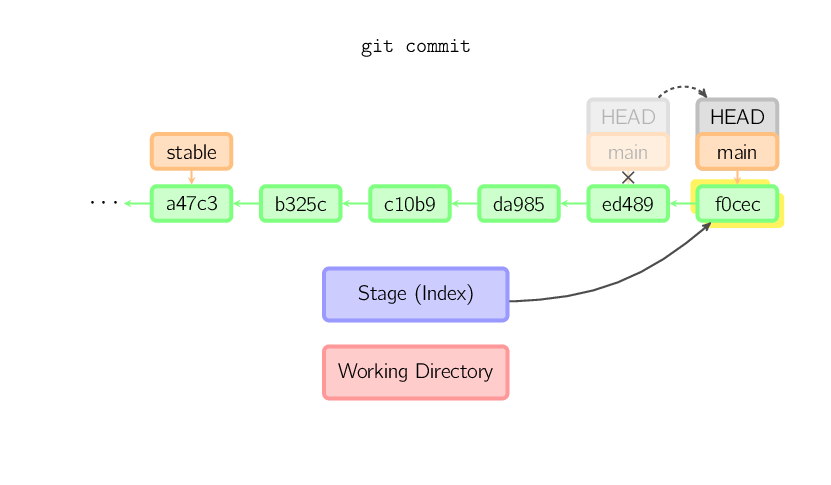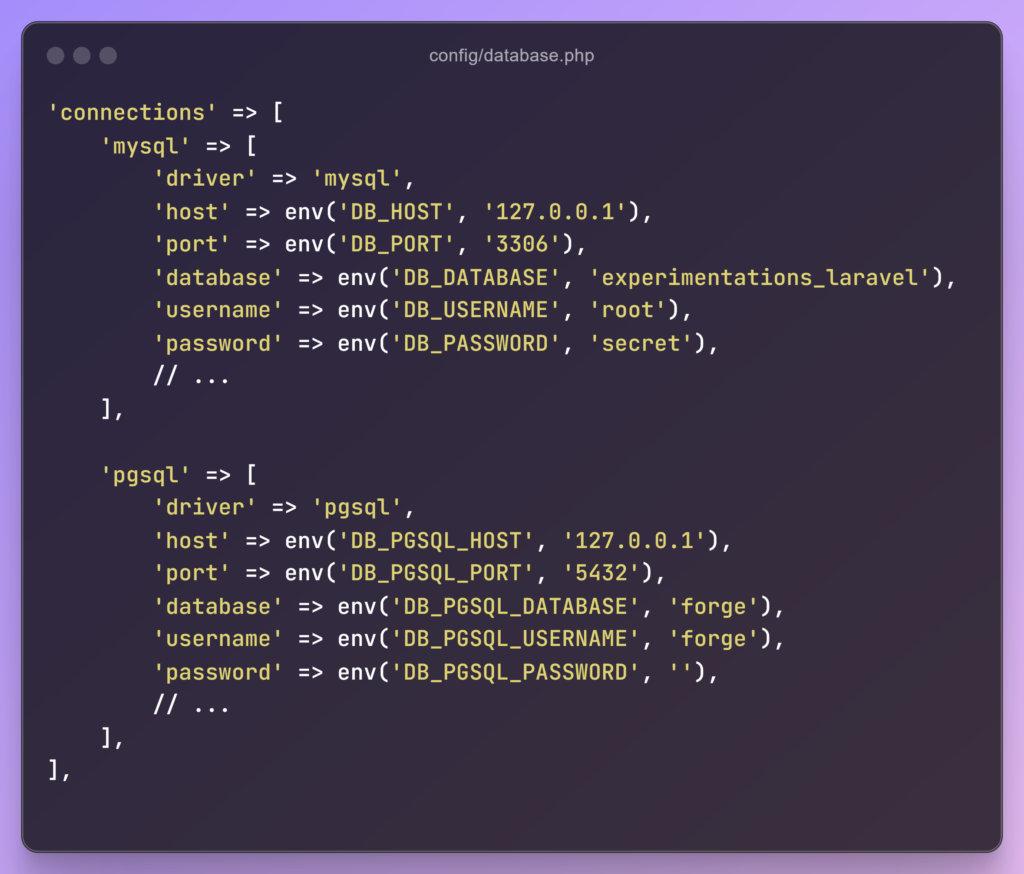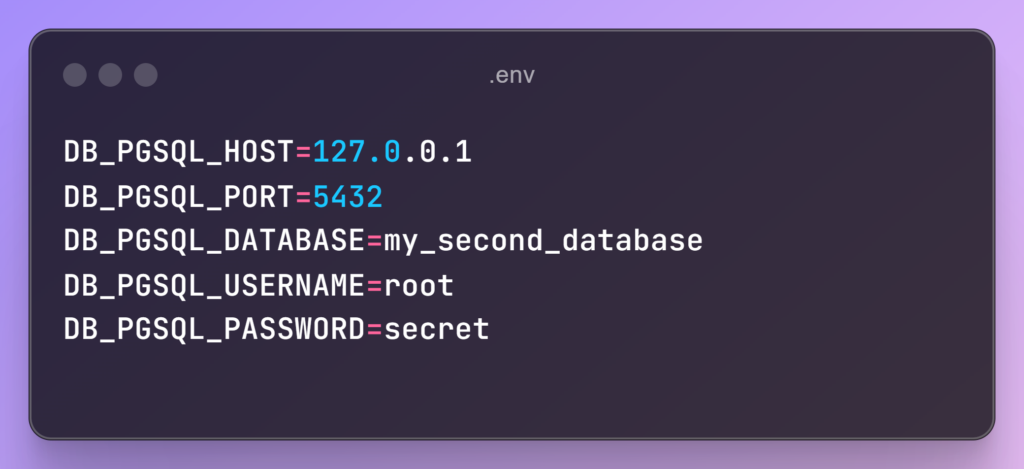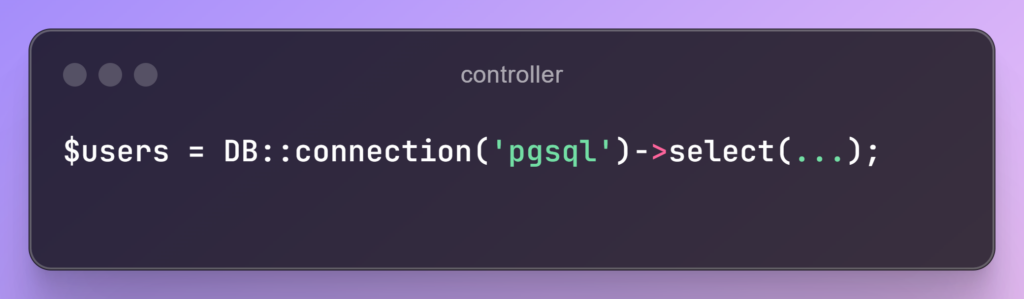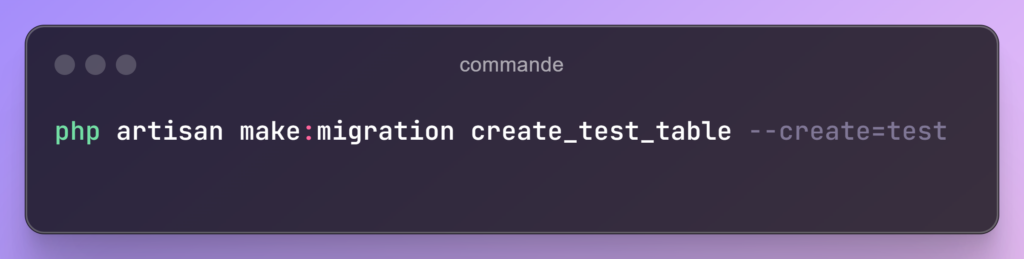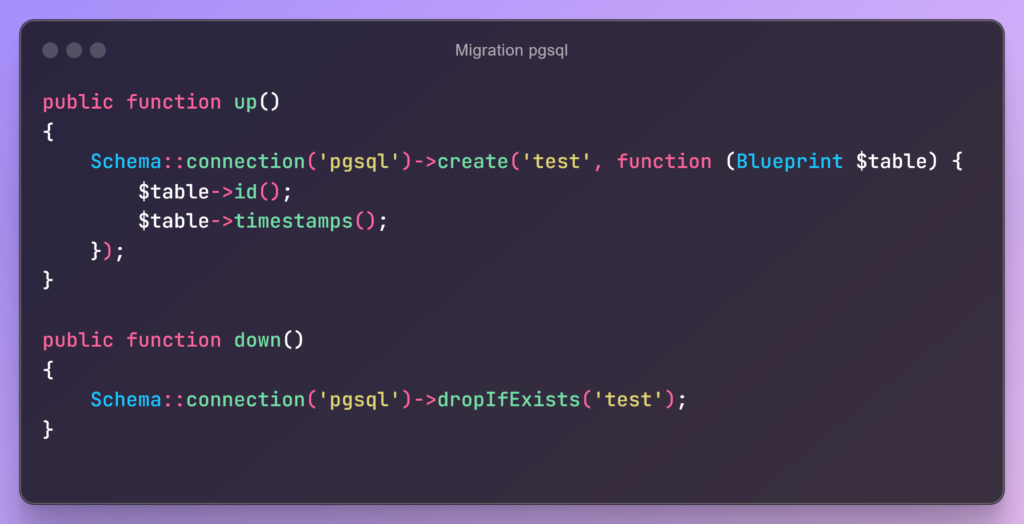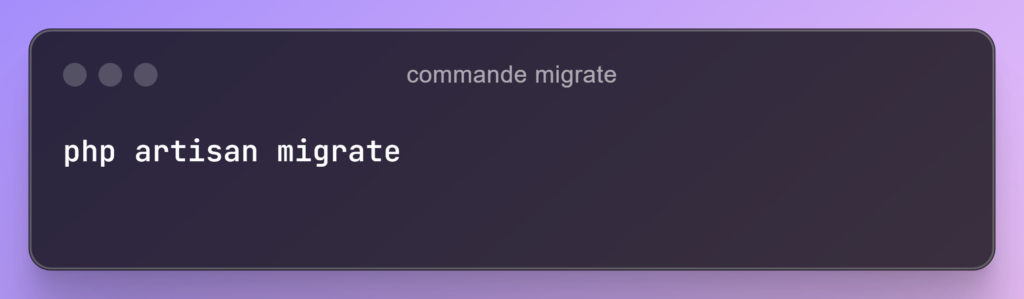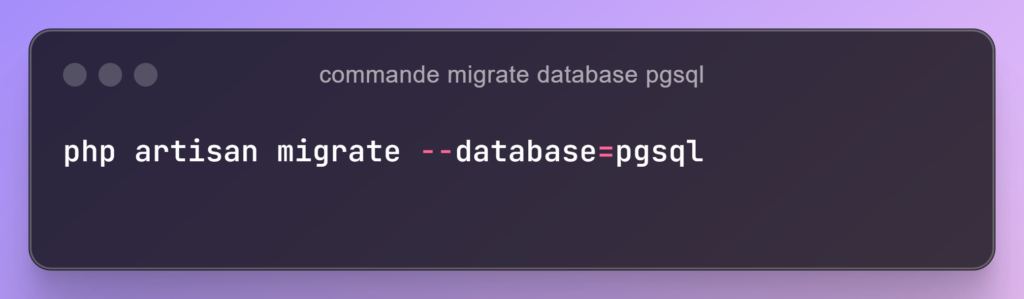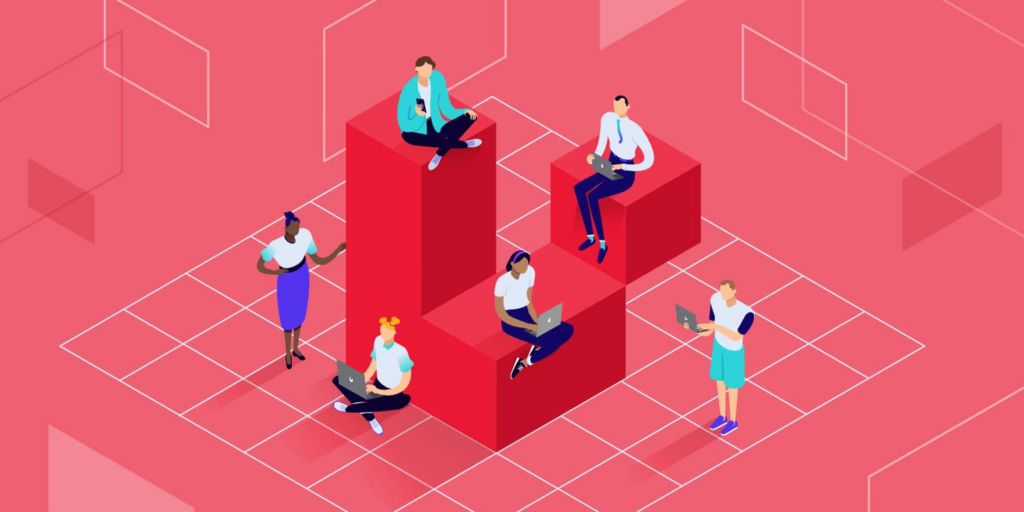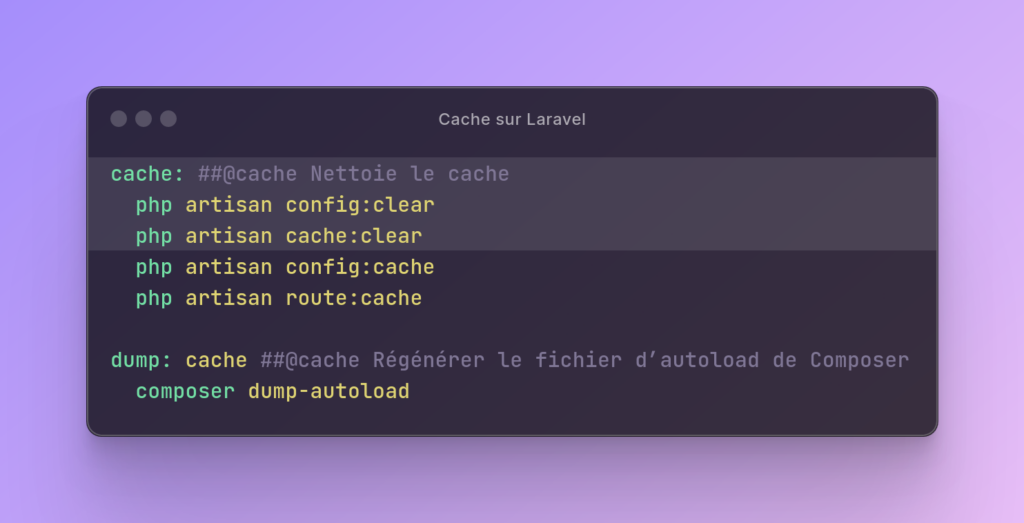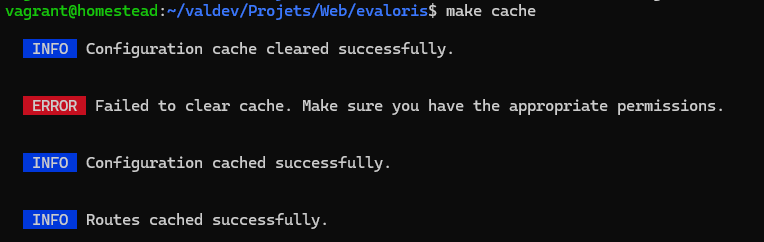Dans certain cas, quand on effectue une mise à jour de npm, On peut avoir l’erreur suivante :

Dans ce cas-là; il faut installer en même temps npm et Node.js.
Voici les commandes pour les mettre à jour :
1. Mettre à jour Node.js avec `nvm` (Node Version Manager)
1. Installer `nvm` (si ce n’est pas déjà fait) :
```sh
curl -o- https://raw.githubusercontent.com/nvm-sh/nvm/v0.39.3/install.sh | bash
source ~/.nvm/nvm.sh
```2. Installer et utiliser la version compatible de Node.js :

```sh
nvm install 22.13.0
nvm use 22.13.0
```3. Vérifier la version de Node.js :
```sh
node -v
```2. Installer une version compatible de npm
Si vous préférez garder votre version actuelle de Node.js, vous pouvez installer une version de npm compatible :
1. Installer npm@10.5.0 :
```sh
npm install -g npm@10.5.0
```2. Vérifier la version de npm :
```sh
npm -v
```